Uneori, în timp ce vizionați videoclipuri YouTube pe care le-ați putea întâlni Videoclipul nu este disponibil în acest moment mesaj. Acest mesaj vă va împiedica să vizionați videoclipuri YouTube, dar există o modalitate de a rezolva această problemă.
Videoclipul nu este disponibil în acest moment mesajul poate fi problematic și, vorbind despre erori, iată câteva probleme similare pe care utilizatorii le-au raportat:
- Acest videoclip nu este disponibil pe acest dispozitiv YouTube - Este posibil ca anumite videoclipuri să nu fie disponibile pe dispozitivele cu ecran tactil. Pentru a remedia problema, pur și simplu treceți la computer și verificați dacă acest lucru vă ajută.
- YouTube acest videoclip nu este disponibil scuze pentru asta - Această problemă poate apărea din cauza unor erori, dar o puteți remedia repornind browserul sau reîmprospătând pagina.
- Videoclipul nu este disponibil în acest moment Windows 10, eroare YouTube, în Chrome - Uneori, acest mesaj de eroare poate apărea în Chrome, dar îl puteți remedia folosind unele dintre soluțiile noastre.
- Videoclipul nu este disponibil în regiunea dvs., în țara dvs. YouTube - Anumite videoclipuri ar putea fi blocate în țara dvs. din diverse motive. Cu toate acestea, puteți remedia această problemă pur și simplu utilizând un VPN.
Cum pot remedia Videoclipul nu este disponibil în acest moment?
- Folosiți un VPN
- Încercați un alt browser
- Reinstalați Google Chrome
- Reîmprospătați pagina web și reporniți browserul
- Dezactivați accelerarea hardware
- Ștergeți memoria cache
- Schimbați calitatea videoclipului
- Eliminați extensiile problematice
- Resetați Chrome la valorile implicite
1. Folosiți un VPN
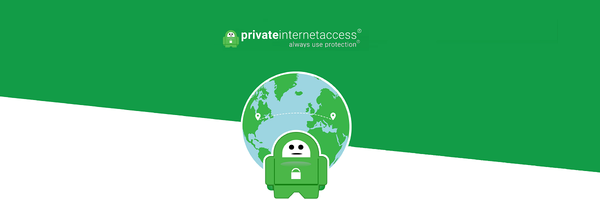
VPN este una dintre cele mai bune modalități de a vă proteja confidențialitatea online. În cazul în care nu știți, un VPN vă va ascunde practic adresa IP și vă va atribui una nouă, de obicei dintr-o altă țară.
Tot traficul dvs. va fi direcționat prin serverul VPN dintr-o altă țară, astfel încât se va părea că accesați un site web dintr-o altă stare.
Acest lucru este important din moment ce Videoclipul nu este disponibil în acest moment mesajul poate apărea dacă încercați să vizualizați un videoclip care nu este disponibil în țara dvs..
Pentru a remedia această problemă, trebuie doar să descărcați și să instalați un client VPN și problema ar trebui rezolvată.
VPN vă protejează, de asemenea, confidențialitatea online și vă ascunde activitatea online de ISP-ul dvs. și de utilizatorii rău intenționați, deci nu există niciun motiv să nu folosiți unul. Dacă sunteți în căutarea unui VPN bun, vă sugerăm să încercați Acces la internet privat.
Acest instrument este dezvoltat de Kape Technologies, vă permite să navigați în siguranță orice resurse de internet și, de asemenea, vă curăță traficul. Deblochează, de asemenea, conținuturile media restricționate de localizarea geografică.

Acces la internet privat
Răsfoiți Internetul într-un mod mai sigur cu acest VPN uimitor, acum la un preț redus doar pentru o perioadă limitată! 2,69 USD / lună. Ia-l acum!2. Încercați un alt browser
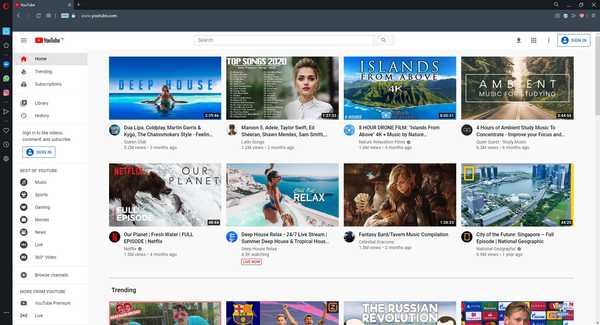
Dacă tot primești Videoclipul nu este disponibil în acest moment mesaj în timp ce încercați să vizionați videoclipuri YouTube, probabil problema este browserul dvs. Pentru a remedia problema, încercați un alt browser, cum ar fi Opera.
Acest browser este extrem de rapid și poate fi personalizat într-o varietate de moduri prin intermediul extensiilor care permit o mai bună integrare a diferitelor servicii, inclusiv YouTube.
Mai mult decât atât, veți obține și un VPN încorporat care permite syou să vizualizeze și conținut blocat în regiune.
Dacă problema apare în toate browserele, problema este probabil legată de serverele YouTube sau de setările computerului. Pur și simplu așteptați câteva ore și verificați dacă problema este rezolvată.
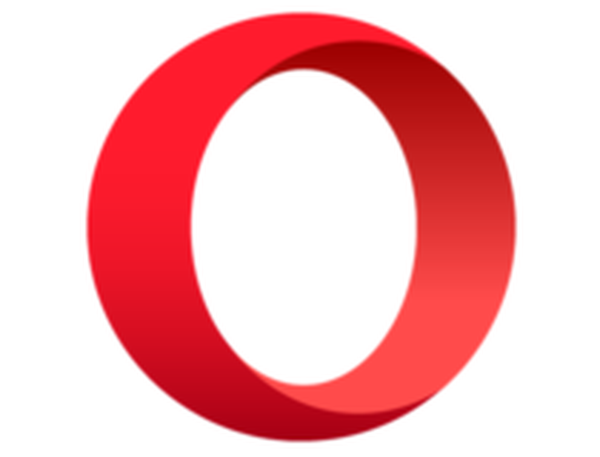
Operă
Un browser web excelent, care oferă multe instrumente utile, inclusiv posibilitatea de a salva și imprima paginile dvs. web. Gratuit Vizitati site-ul3. Reinstalați Google Chrome

Dacă tot primești Videoclipul nu este disponibil în acest moment, poate că problema este cauzată de browserul dvs. Instalarea dvs. se poate deteriora, iar acest lucru va duce la această eroare și la multe alte erori. Pentru a remedia problema, unii utilizatori sugerează să reinstaleze Google Chrome.
Există mai multe moduri de a reinstala o aplicație, dar cea mai bună metodă este să utilizați software de dezinstalare, cum ar fi IObit Uninstaller 9 Pro. În cazul în care nu sunteți familiarizați, aplicațiile de dezinstalare vor elimina aplicația selectată împreună cu toate fișierele și intrările de registru asociate acesteia.
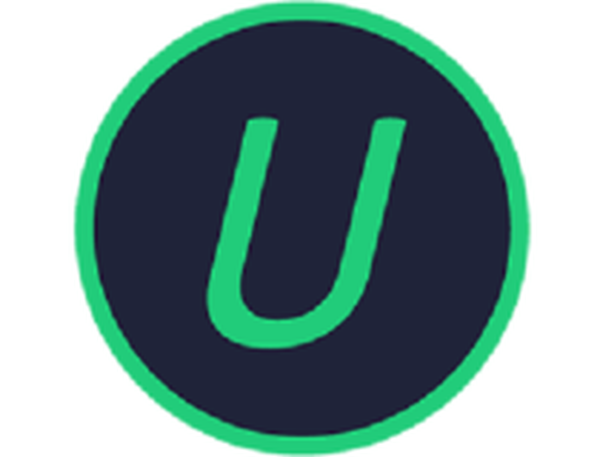
IObit Uninstaller 9 Pro
Eliminați toate programele software nedorite de pe computer și pregătiți-vă pentru o reinstalare curată cu acest utilitar uimitor. 19,99 USD / an Obțineți-l acum Citiți mai multeDupă ce eliminați Chrome, descărcați și instalați cea mai recentă versiune și verificați dacă problema este încă acolo. În plus, puteți încerca și Chrome Beta sau Canary. Acestea sunt versiunile viitoare și au de obicei cele mai recente remedieri disponibile. Deoarece acestea nu sunt versiunile finale, s-ar putea să aibă câteva erori, așa că țineți cont de asta.
4. Reîmprospătați pagina web și reporniți browserul

Videoclipul nu este disponibil în acest moment mesajul poate apărea din cauza erorilor temporare cu YouTube. Această problemă poate apărea din diverse motive și, pentru a le remedia, uneori ar putea fi suficient doar să reîmprospătați pagina.
Dacă actualizarea paginii nu funcționează, următorul pas ar trebui să fie repornirea browserului. Uneori pot apărea erori cu browserul dvs. și, dacă îl reporniți, ar trebui să puteți remedia problema.
5. Dezactivați accelerarea hardware
- În colțul din dreapta sus, faceți clic pe Meniul și selectați Setări din meniu.
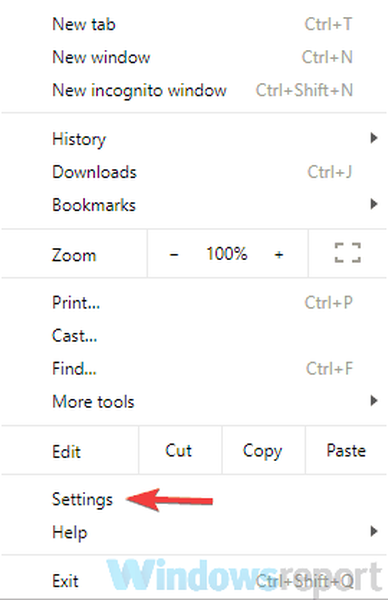
- Odata ce Setări fila se deschide, derulați până jos și faceți clic Avansat.
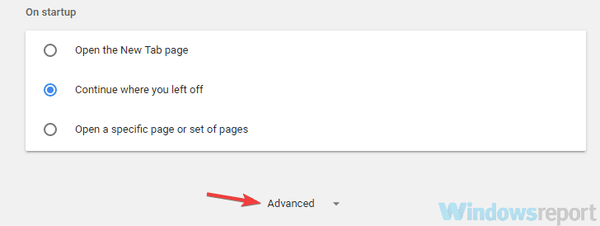
- Acum navigați la Sistem secțiune și dezactivați Folosiți accelerația hardware atunci când este disponibilă opțiune.
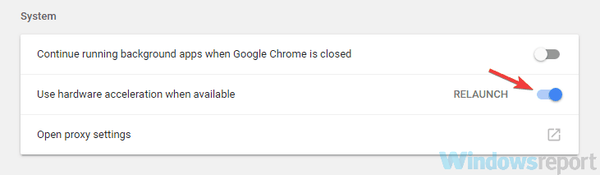
Potrivit utilizatorilor, uneori funcția de accelerare hardware poate cauza Videoclipul nu este disponibil în acest moment mesaj să apară. Funcția de accelerare hardware este de fapt destul de utilă, deoarece vă va utiliza GPU-ul pentru a reda videoclipuri.
Prin urmare, această caracteristică ar trebui să reducă utilizarea procesorului în timp ce utilizați browserul. Deși această caracteristică este destul de utilă, uneori poate provoca apariția diferitelor probleme și, pentru a le remedia, utilizatorii sugerează să dezactiveze complet această caracteristică.
După ce faceți acest lucru, verificați dacă problema persistă.
6. Ștergeți memoria cache
- Deschide Setări pagina din browser.
- Cand Setări fila se deschide, derulați până în jos și faceți clic Avansat.
- Acum faceți clic pe Sterge istoricul de navigare.
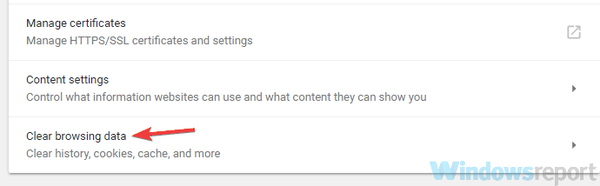
- Asigurați-vă că setați Interval de timp la Tot timpul și apoi faceți clic pe Date clare buton.
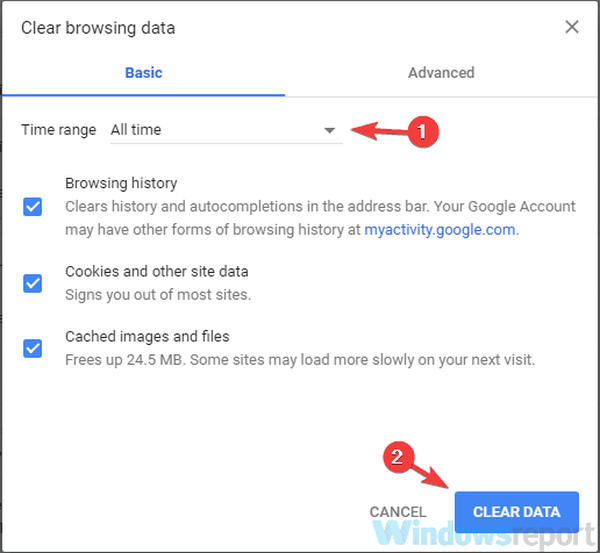
În anumite împrejurări, Videoclipul nu este disponibil în acest moment eroarea poate apărea dacă memoria cache este deteriorată. Browserul dvs. stochează tot felul de date temporare pe computerul dvs., dar uneori aceste date pot fi corupte și pot cauza anumite probleme.
Cu toate acestea, puteți remedia această problemă pur și simplu ștergând memoria cache. După ce goliți memoria cache, reporniți browserul și verificați dacă problema persistă.
7. Schimbați calitatea videoclipului
- Deschideți videoclipul care vă oferă această problemă.
- Acum faceți clic pe pictograma roată din colțul din dreapta jos al videoclipului și alegeți Calitate.
- Selectați calitatea dorită. Ca regulă generală, încercați să utilizați 360p sau 480p și verificați dacă acest lucru rezolvă problema.
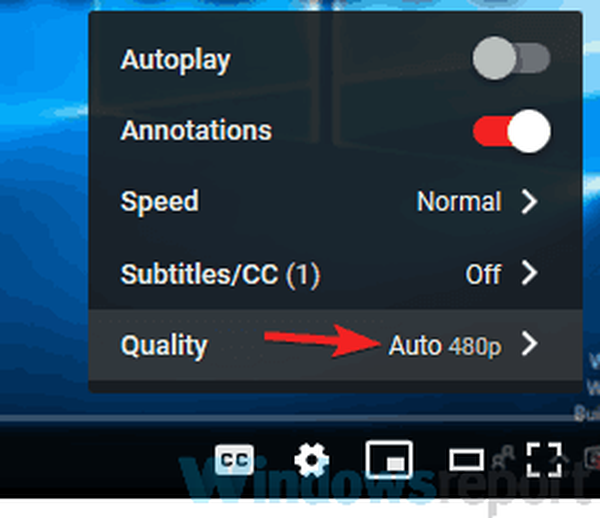
In unele cazuri, Videoclipul nu este disponibil în acest moment mesajul poate apărea datorită calității videoclipului videoclipului selectat. Dacă viteza rețelei dvs. nu este suficientă pentru videoclipurile Full HD sau dacă există o problemă cu hardware-ul dvs., este posibil să nu puteți reda videoclipul și veți primi acest mesaj de eroare.
În unele cazuri, este posibil să puteți remedia problema pur și simplu schimbând calitatea videoclipului.
Aceasta este o soluție simplă, dar câțiva utilizatori au raportat că această soluție a funcționat pentru ei, deci este posibil să doriți să o încercați..
8. Eliminați extensiile problematice
- Apasă pe Meniul pictogramă din colțul din dreapta sus și alegeți Mai multe instrumente> Extensii.
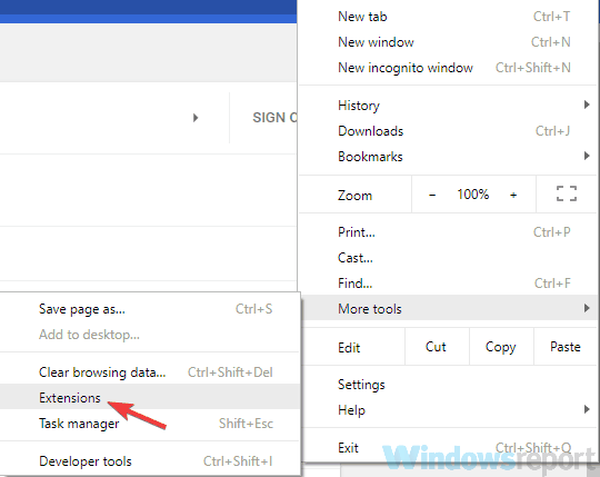
- Va apărea lista extensiilor instalate. Pentru a dezactiva o extensie, faceți clic pe micul comutator de lângă numele acesteia. Acum repetați acest pas pentru toate extensiile din listă.
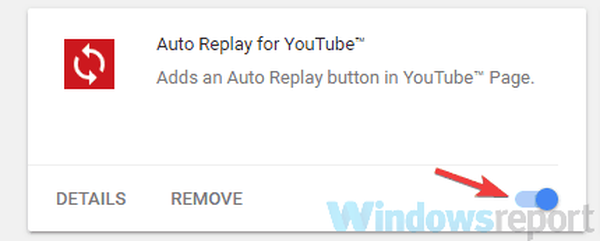
- După ce dezactivați toate extensiile, reporniți browserul și verificați dacă problema este rezolvată.
Mulți utilizatori îmbunătățesc funcționalitatea browserului lor prin instalarea diferitelor extensii. Deși extensiile pot fi destul de utile, unele extensii pot duce la anumite probleme, cum ar fi Videoclipul nu este disponibil în acest moment eroare.
Pentru a remedia problema, utilizatorii sugerează să dezactiveze toate extensiile din browserul dvs. și să verifice dacă acest lucru rezolvă problema.
În cazul în care problema nu reapare, trebuie să identificați cauza activând extensiile una câte una. După ce găsiți extensia problematică, dezactivați-o sau dezinstalați-o și problema dvs. ar trebui rezolvată complet.
9. Resetați Chrome la valorile implicite
- Deschide Setări filă și derulați până în partea de jos a paginii. Acum faceți clic pe Avansat.
- Localiza Resetați și curățați și faceți clic pe Reseteaza setarile buton.
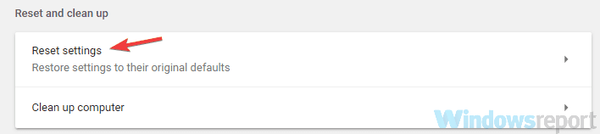
- Va apărea acum un dialog de confirmare. Pentru a confirma, faceți clic pe Resetați buton.
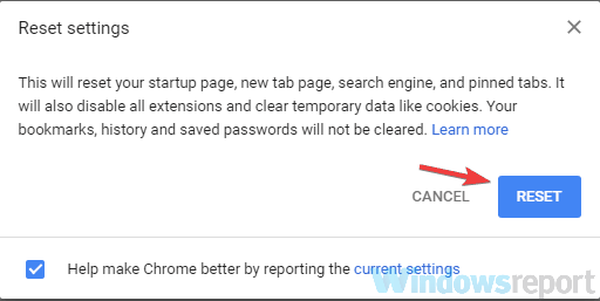
In unele cazuri Videoclipul nu este disponibil în acest moment mesajul poate apărea din cauza setărilor sau configurării browserului. Dacă alte soluții nu au funcționat pentru dvs., poate că ați putea rezolva problema resetând Chrome la valoarea implicită.
Acest lucru este relativ simplu de făcut și, prin resetarea Chrome, veți reveni la setările implicite. Rețineți că, de asemenea, veți elimina toate extensiile, marcajele, istoricul etc. Dacă doriți să salvați aceste date, asigurați-vă că faceți backup manual sau activați caracteristica de sincronizare.
După ce resetați Chrome la valorile implicite, verificați dacă problema persistă. Dacă problema nu apare, este posibil ca una dintre setări sau extensii să cauzeze această problemă.
Videoclipul nu este disponibil în acest moment mesajul poate fi destul de enervant și vă poate împiedica să vizionați videoclipuri de pe YouTube. Cu toate acestea, ar trebui să îl puteți remedia folosind una dintre soluțiile noastre.
Întrebări frecvente: Aflați mai multe despre erorile YouTube?
- Ce poate provoca erori video indisponibile pe YouTube?
O cauză pentru astfel de erori este conținutul blocat în regiune. Obțineți un VPN solid pentru a ocoli astfel de probleme.
- Este gratuit YouTube?
YouTube este complet gratuit, deși generează venituri, afișându-vă ocazional anunțuri între și chiar și în timpul videoclipurilor. Obțineți un adblocker bun pentru a remedia această problemă.
- Care sunt cele mai bune browsere pentru vizionarea YouTube?
Consultați acest articol dedicat care acoperă cele mai bune browsere web pentru vizionarea videoclipurilor YouTube.
Nota editorului: Această postare a fost publicată inițial în noiembrie 2018 și de atunci a fost renovată și actualizată în august 2020 pentru prospețime, acuratețe și exhaustivitate.
- probleme video
- YouTube
 Friendoffriends
Friendoffriends



